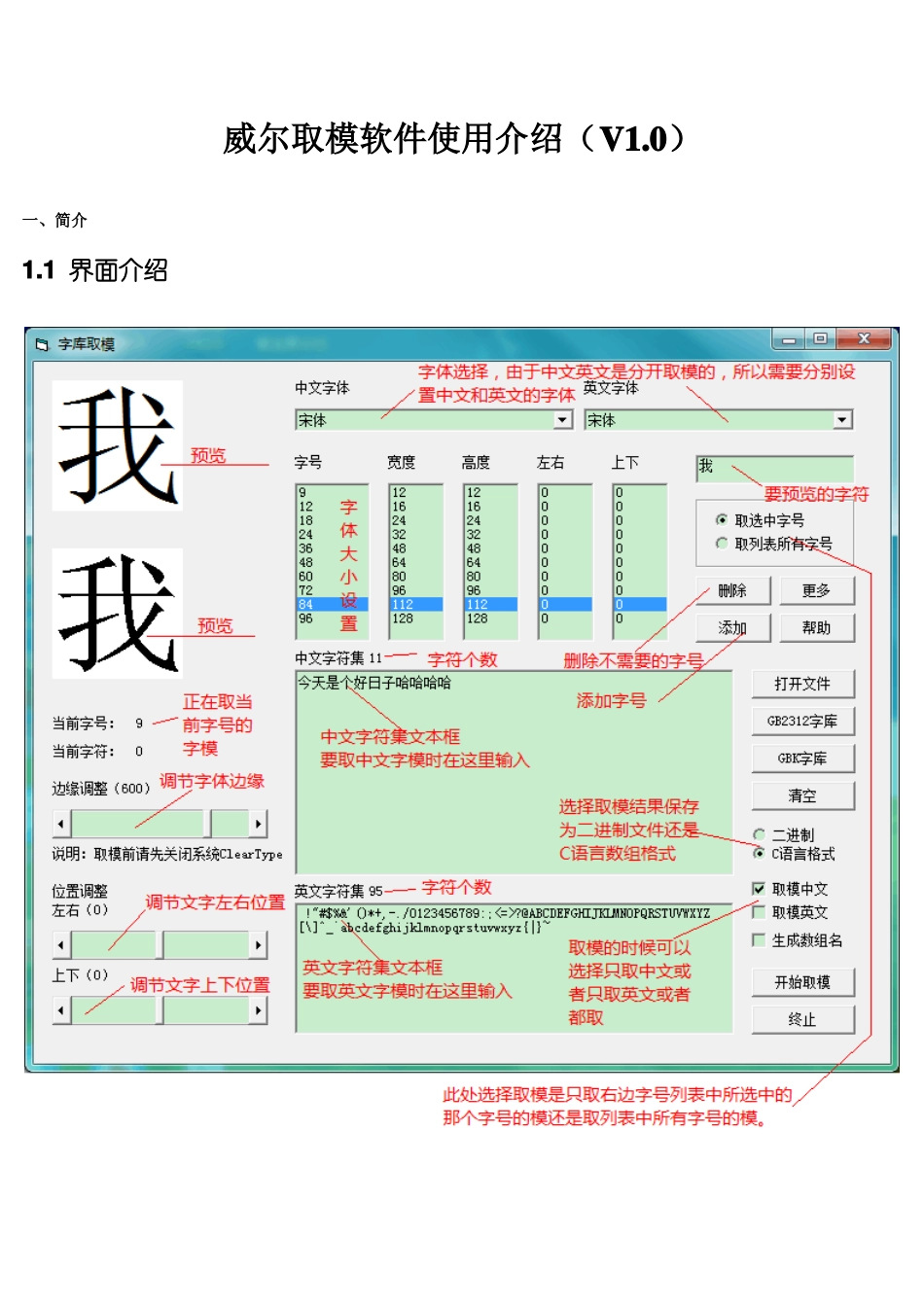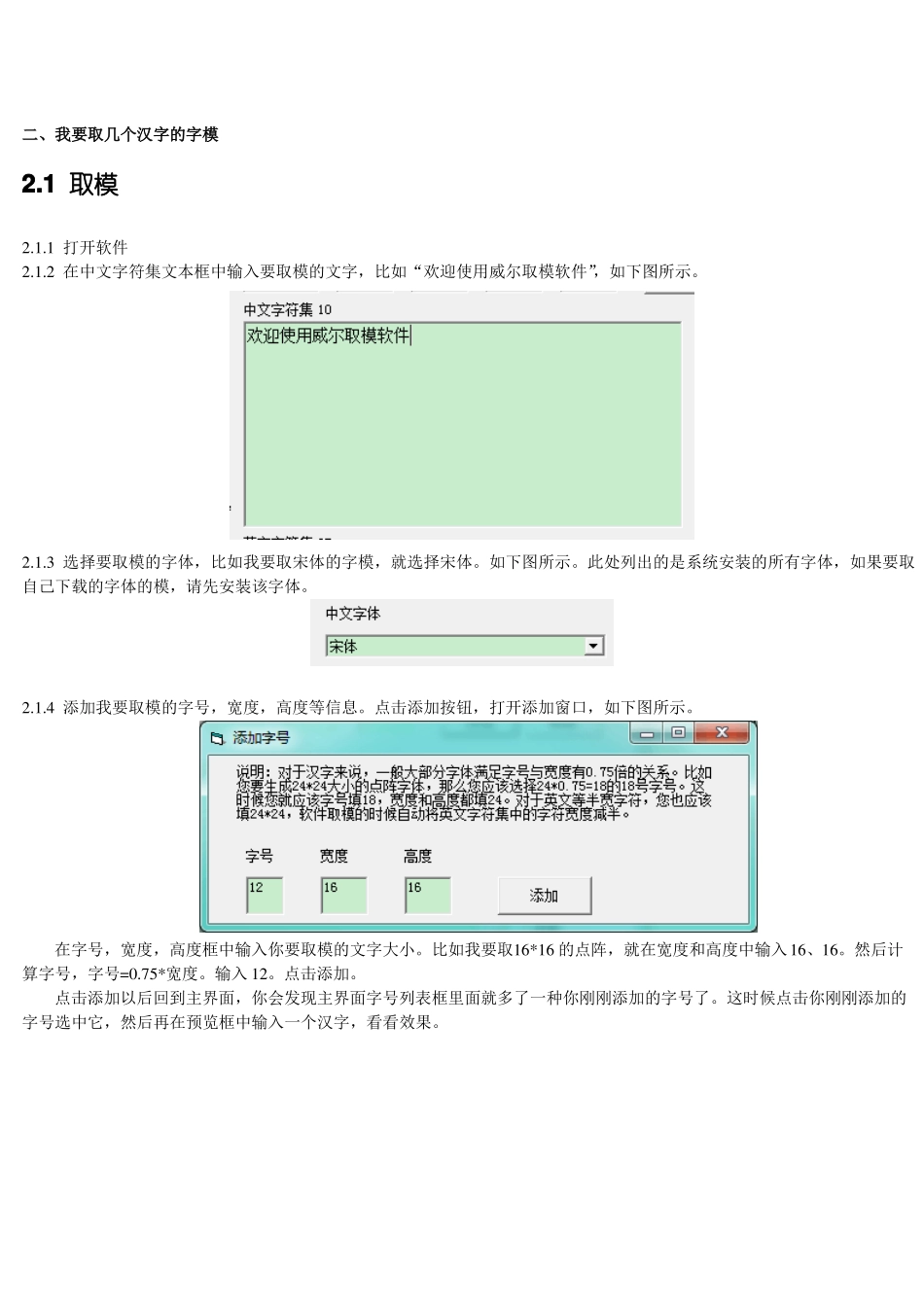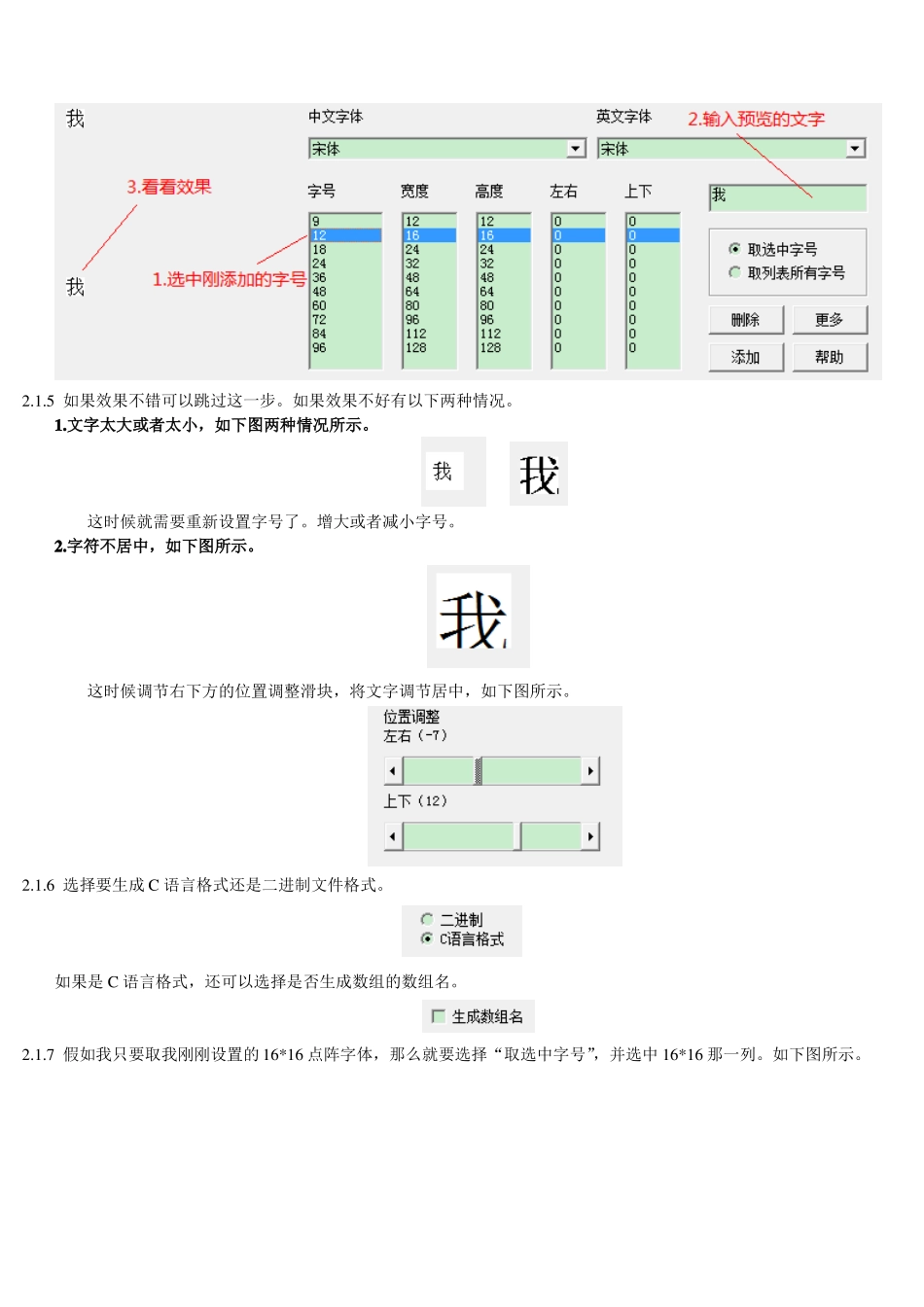威尔取模软件使用介绍(V1.0)一、简介1.1 界面介绍二、我要取几个汉字的字模2.1 取模2.1.1 打开软件2.1.2 在中文字符集文本框中输入要取模的文字,比如“欢迎使用威尔取模软件”,如下图所示。2.1.3 选择要取模的字体,比如我要取宋体的字模,就选择宋体。如下图所示。此处列出的是系统安装的所有字体,如果要取自己下载的字体的模,请先安装该字体。2.1.4 添加我要取模的字号,宽度,高度等信息。点击添加按钮,打开添加窗口,如下图所示。在字号,宽度,高度框中输入你要取模的文字大小。比如我要取16*16 的点阵,就在宽度和高度中输入16、16。然后计算字号,字号=0.75*宽度。输入 12。点击添加。点击添加以后回到主界面,你会发现主界面字号列表框里面就多了一种你刚刚添加的字号了。这时候点击你刚刚添加的字号选中它,然后再在预览框中输入一个汉字,看看效果。2.1.5 如果效果不错可以跳过这一步。如果效果不好有以下两种情况。1.文字太大或者太小,如下图两种情况所示。这时候就需要重新设置字号了。增大或者减小字号。2.字符不居中,如下图所示。这时候调节右下方的位置调整滑块,将文字调节居中,如下图所示。2.1.6 选择要生成 C 语言格式还是二进制文件格式。如果是 C 语言格式,还可以选择是否生成数组的数组名。2.1.7 假如我只要取我刚刚设置的 16*16 点阵字体,那么就要选择“取选中字号”,并选中 16*16 那一列。如下图所示。2.1.8 假如我只要取中文字模,那么就勾上取模中文,同时去掉取模英文的勾,如下图所示。2.1.9 好了,所有设置妥当,可以开始取模啦。点击“开始取模”。如果选择的是 C 语言格式则取模完成后自动弹出结果窗口,如下图所示。三、我要取整个 GBK 字库或者 GB2312 字库的字模3.1 取模3.1.1 打开软件3.1.2 假如我要取整个 GBK 字库的字模,那么点击右侧“GBK 字库”按钮,自动输入 GBK 字符集所有文字。如下图所示。3.1.3 后面的步骤同 2.1.3 以后的步骤,请跳到 2.1.3 查看。值得注意的是由于 GBK 字库或者 GB2312 字库都太大,所以不能生成 C 语言格式,只能生成二进制文件格式,一般将该二进制文件直接烧入FLASH 中。字库生成以后,怎么从字库中找到我要显示文字的点阵数据呢?请查看 3.2 章。3.2 从生成的字库中找到要显示文字的字模3.2.1 首先要知道该字库中每个汉字占多少个字节。计算方法如下:设 width=汉字宽度设 height=汉字高度设 size 为这...